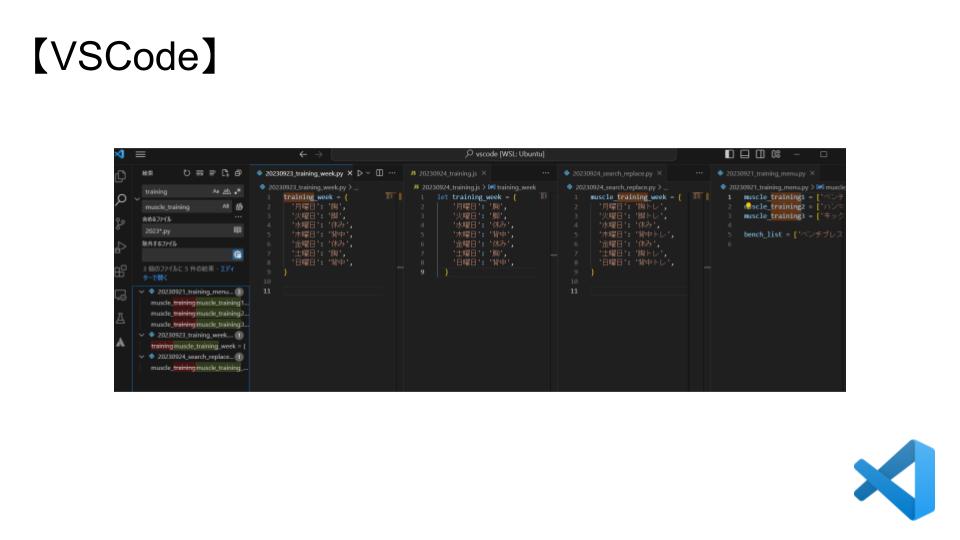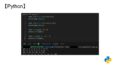検索・置換のショートカットキーは使いこなせていますか?
私は検索はショートカットを使うものの,置換は手作業でやってしまっています.
実務ではよく検索・置換する作業に直面するのでショートカットキーを覚えておくと作業効率が上がるでしょう.
今回はVScodeで検索・置換のショートカットとその使い方について紹介します.
1つのファイルの中で検索する
検索するときはCtrl + Fを使いましょう!
他アプリでも検索するときはCtrl + Fを使うことが多いので覚えやすいですね.
- Windows: Ctrl + F
- Mac: Command + F

検索ボックスを開いてから検索するのも良いですが,すでに検索する対象が決まっているなら範囲選択してからCtrl + Fを実行するとスムーズに検索ができます.
1つのファイルの中で置換する
置換するときはCtrl + Hを使いましょう!
置換ボックスが表示されます.
- Windows: Ctrl + H
- Mac: Command + H

置換を1つずつ確認したいときはEnterを押します.
ハイライトが濃くなった後にEnterを押すと置換されます.

一括で変換したいときはCtrl + Alt + Enterを使いましょう!
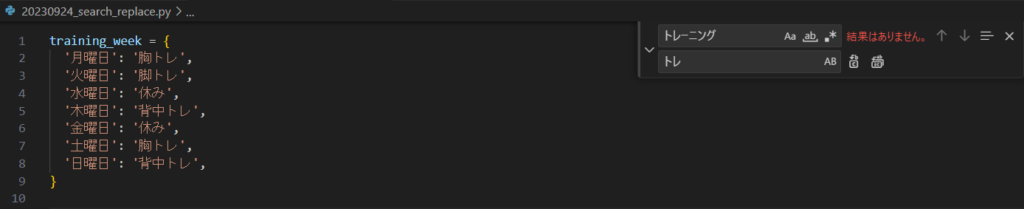
ワークスペース内で検索する
先程は1つのファイルを対象としました.
開いているワークスペースを対象に検索もできます
検索ビューを使いワークスペースのすべてのファイルを対象に検索するときはCtrl + Shift + Fを使いましょう!
- Windows: Ctrl + Shift + F
- Mac: Command + Shift + F
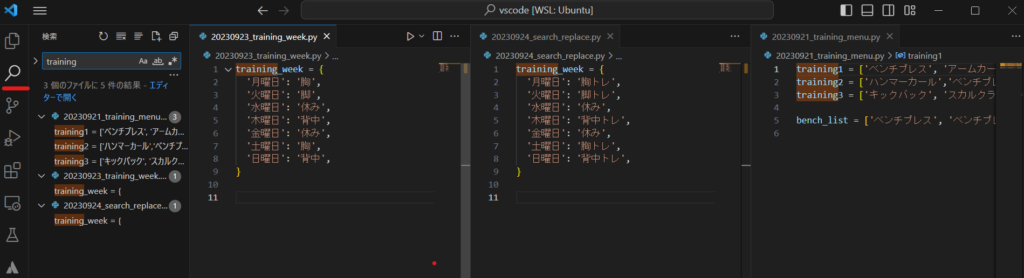
ワークスペース内で置換する
ファイルのときと同様にワークスペースを対象して置換できます.
Ctrl + Shift + Hを使いましょう!
- Windows: Ctrl + Shift + H
- Mac: Command + Shift + H
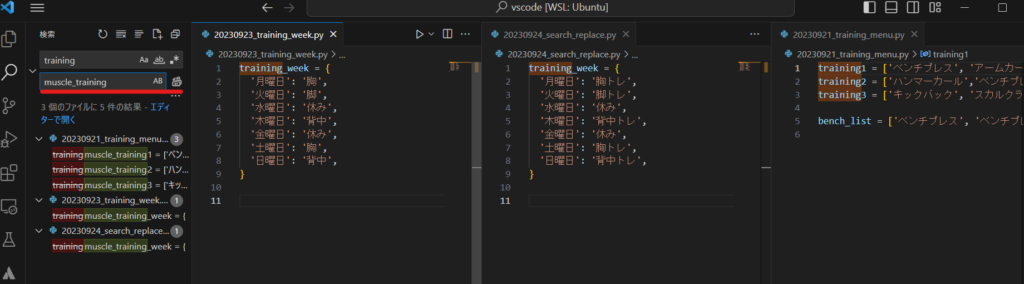
あるファイルは置換対象から外したいときは検索結果の横にある✕印をクリックし対象から外しましょう.
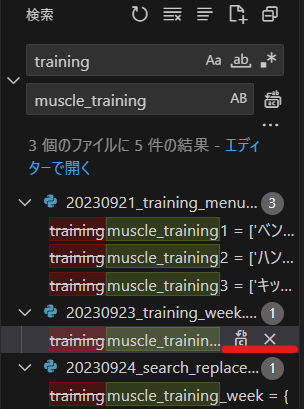
20230923_training_weekだけ置換対象から外したため,変数名がtrainig_weekのままですね.
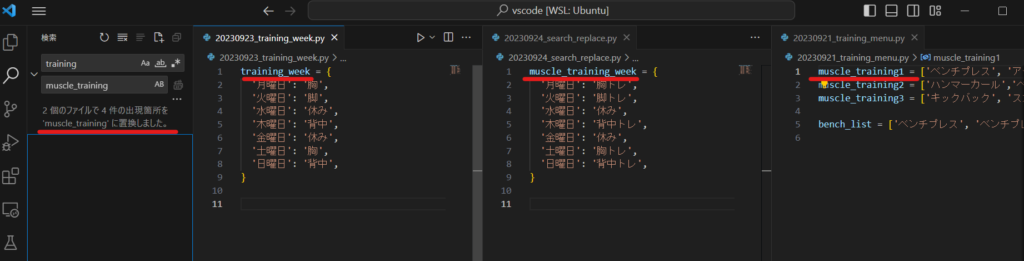
対象のファイルを絞る
ワークスペース内のすべてのファイルを対象に検索・置換しました.
対象とするファイルを指定したいときはCtrl + Shift + Jを使いましょう!
含めるファイルを2023*.pyとしたため検索結果にJSファイルは含まれていません.
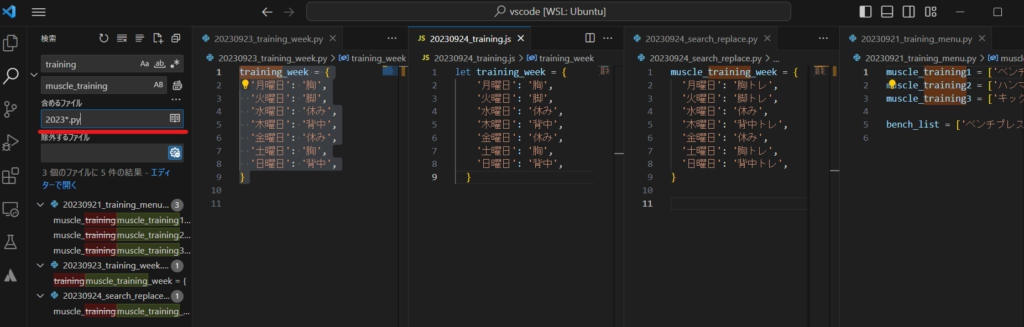
含めるファイルだけでなく除外するファイルも指定できるため,除外したいファイルが多いときはこちらを使うと良いでしょう.
まとめ
今回はVScodeで検索・置換をするためのショートカットキーを紹介しました.
検索や置換は利用頻度が多いですがショートカットキーは案外使いこなせていないと思いました.特に対象ファイルを絞ることは手作業でやっていました.
実務でも利用頻度が高いので使いこなしたいショートカットキーですね!
- 検索するショートカットキー: Ctrl + F
- 置換するショートカットキー: Ctrl + H